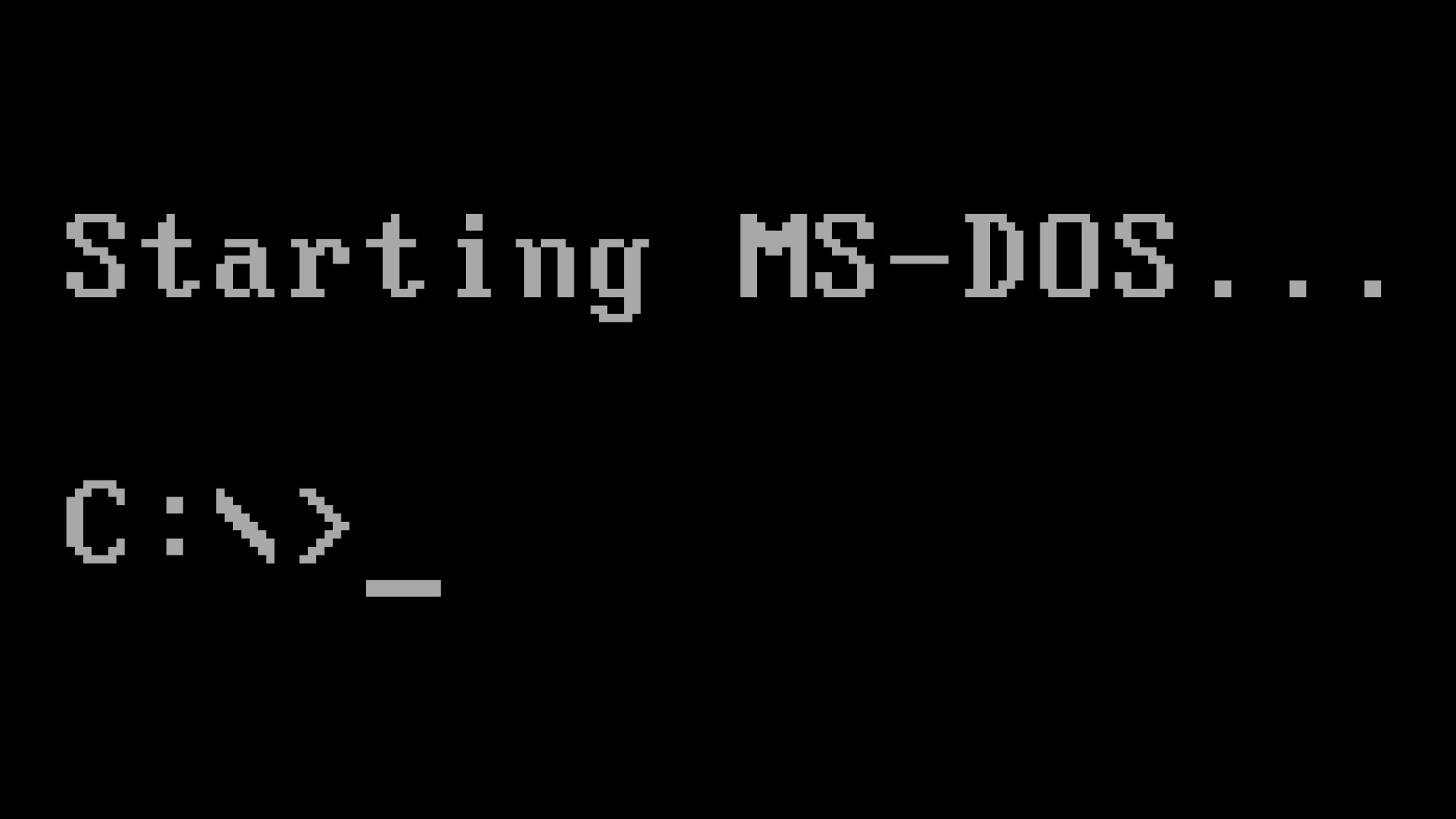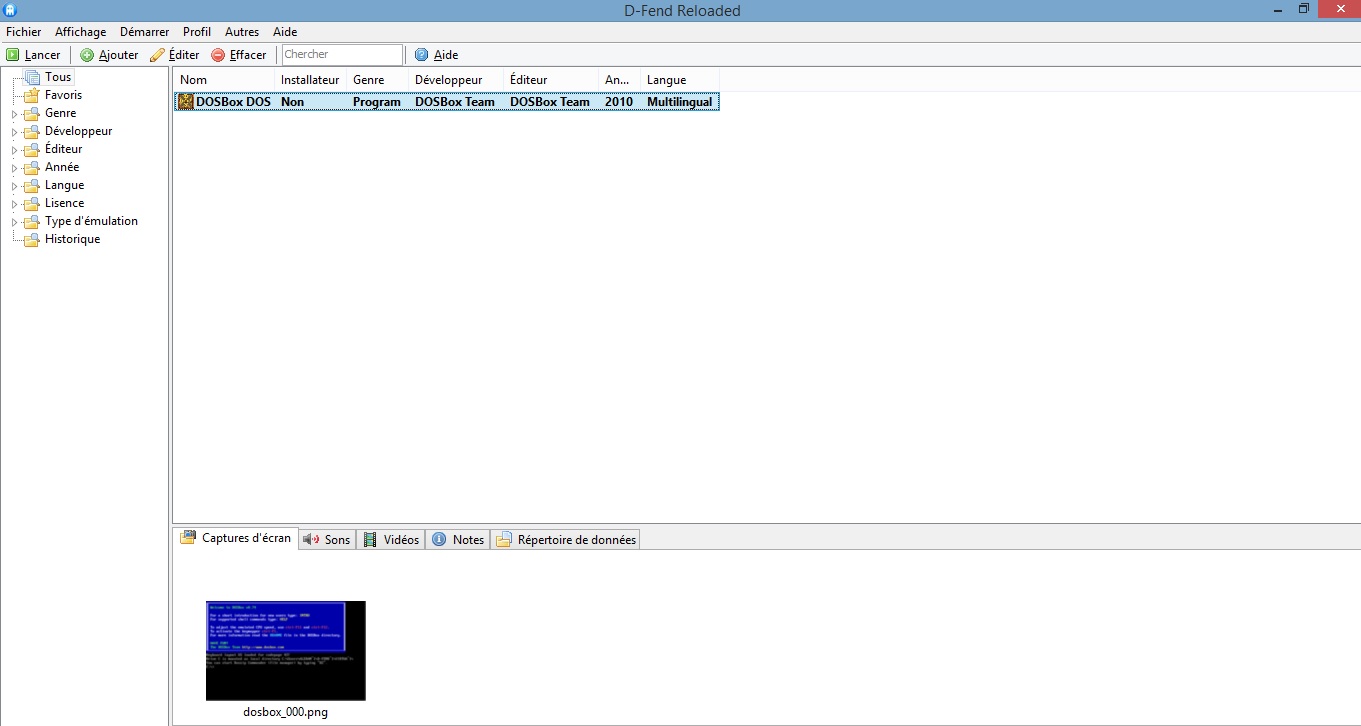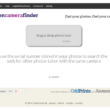En faisant un grand ménage de printemps dans mon bureau ou je consacre la plupart de mon temps (non je ne suis pas geek :X) pour entretenir mon blog du mieux que je peux, en tout cas j’essaye, car vous vous doutez bien qu’en temps que parents, ce n’est pas toujours évident, j’ai retrouvé un véritable trésor enfoui depuis de nombreuses années dans un carton. Hein, hein… Mais de quoi s’agit-il ?
Eh bien il s’agit de vieilles disquettes et CD-ROM qui renferme de très vieux jeux comme Doom, Alone in the Dark, Prince of persia, Quake, Duke Nukem 3D, Command & Conquer, Sim City 2000, Civilization, et j’en passe… Autant de magnifiques jeux qui m’on procuré des heures de bonheur devant mon PC de l’époque. Et là, je me suis empressé de mettre l’un des CD-ROM que j’ai pu retrouver dans mon lecteur, mais problème, rien ne fonctionne comme en 1994… Normal, les ordinateurs ont bien changé et la plupart des jeux de l’époque étaient faits pour fonctionner sous MS-DOS, un système d’exploitation qui n’est plus présent dans les Windows de nos jours.
Alors, comment faire pour retrouver la magie de notre enfance ? Il faut dans un premier temps émuler le vieux système DOS avec un logiciel spécial : DOSBox. Ce dernier va recréer un environnement DOS en émulant des composants supportés par ce dernier, comme une carte graphique ou carte son ancienne génération, bref de quoi faire tourner des jeux allergiques à nos nouvelles machines. Comme ce logiciel est assez âpre à prendre en main et que les lignes de commandes DOS sont assez pénibles, une équipe de passionnés a créé D-Fend Reloaded (qui est en fait un « fork » du vieillissant D-Fend). Ce logiciel a la particularité d’intégrer DOSBox et de proposer une interface de type Windows.
D-Fend Reloaded
1. La version 1.3.6 de D-Fend Reloaded comprend à l’intérieur DOSBox (v0.74). Vous n’aurez donc pas à installer ce dernier pour pouvoir jouer. Si vous êtes déjà utilisateur de DOSBox, il suffira de spécifier le chemin de votre dossier d’installation juste après la première mise en route de D-Fend Reloaded. Depuis cet Assistant de 1er lancement, vous pourrez choisir la langue du programme, la langue de DOSBox et la recherche automatique de mise à jour.
2. Après avoir validé, vous allez vous retrouver sur la fenêtre principale de D-Fend Reloaded. Imaginons que vous n’avez plus les jeux en votre possession. Je vous invite à les téléchargez sur Abandonware-france.org en version « rippée » (issu du CD ou des disquettes) au format archive. Notez que pour le RAR et le ZIP, il n’y aura pas de problème tandis que le 7Z, non supporté par D-Fend, demandera une étape de plus.
3. Pour commencer le paramétrage, faites juste glisser votre archive dans la fenêtre principale. Une nouvelle fenêtre va alors apparaître. Ici, vous devrez mettre le nom du jeu puis le nom du dossier sous lequel seront stockés les fichiers. À vous ensuite de choisir entre trois options : Modèle auto-configuré correspondant si le jeu est enregistré dans la base de données de D-Fend (si cette dernière n’est pas grisée, choisissez-la), Modèle auto-configuré permettant de sélectionner un jeu présentant les mêmes caractéristiques et Modèle utilisateur vous donnant le droit de paramétrer vos préférences à la main.
4. Après avoir trouvé le bon modèle, puis sélectionné le fichier programme (en EXE) et le fichier d’installation (généralement Setup), vous pouvez valider. Le jeu se retrouvera dans la fenêtre principale. Double-cliquez dessus. Le jeu se lance en plein écran. Vous pouvez revenir à un mode fenêtré avec Alt+Entrée.
5. Si vous disposez d’un jeu qui est dans une archive du genre .7z, il faudra décompresser le jeu dans le dossier de votre choix puis faire Ajouter > Ajouter à partir d’un modèle. Choisissez le type du modèle et remplissez les champs à la main (Nom, fichier programme et fichier d’installation). Si vous êtes perdu, vous pouvez aussi décompresser le 7Z pour remettre le contenu dans un « ZIP » et revenir à l’étape 3… Validez pour retrouver votre jeu dans l’interface principale. Notez que vous pouvez éditer les paramètres de votre jeu en faisant un clic droit sur son profil. À partir de cette fenêtre, vous pourrez modifier le nom de profil, le fichier programme, le fichier d’installation, etc. Sur la gauche, vous pourrez changer la partie « hardware »: carte son, carte graphique, clavier, manette, etc.